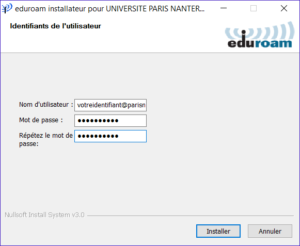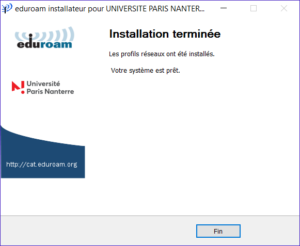Le serveur d’authentification à eduroam nécessite l’installation d’une chaîne de certification. Pour ce faire, rendez-vous sur le site eduroam à l’adresse suivante : https://cat.eduroam.org/.
Nous vous conseillons de le faire lorsque vous êtes sur le campus de l’université (connectez-vous temporairement à Internet par le biais du réseau eduspot) ou à proximité.
Cliquez sur le bouton « Téléchargez l’installateur de eduroam » :
La liste des institutions membres du projet s’ouvre alors. Si vous avez suivi notre conseil, le nom de l’université devrait apparaître en premier dans la liste : veuillez le sélectionner. Sinon, recherchez et sélectionnez « Université Paris Nanterre » dans le menu déroulant.
Vous accédez ainsi à une fenêtre vous proposant de télécharger le certificat correspondant au système d’exploitation que vous utilisez, dans l’exemple ci-dessous Windows 10 :
Cliquez sur ce bouton pour télécharger l’installateur eduroam. Enregistrez le fichier qui vous est proposé dans votre répertoire de téléchargement (ou tout autre endroit où vous pourrez le retrouver facilement).
Il est nécessaire d’exécuter le programme d’installation du certificat avec un compte utilisateur disposant des droits Administrateur pour que le certificat soit installé.
Ouvrez le fichier téléchargé. Une fenêtre vous avertit que l’installateur ne fonctionnera correctement que si vous êtes membre de la communauté Paris Nanterre : cliquez sur le bouton « OK » pour démarrer la procédure.
Si le logiciel GEANTLink n’est pas installé, le programme vous demandera l’autorisation de le faire : acceptez !
Entrez votre adresse mail Paris Nanterre (n’oubliez pas de saisir le domaine @parisnanterre.fr, éventuellement le sous-domaine si votre adresse en possède un) et votre mot de passe dans les champs correspondants.
Puis cliquez sur le bouton « Installer ».
Vous pouvez maintenant surfer sur Internet.